怎样换照片背景底色 怎么用软件把照片背景变成蓝色
在现代社交媒体时代,照片编辑已经成为许多人不可或缺的技能,其中改变照片背景底色是许多人常常需要的功能之一。通过使用专业的编辑软件,如Photoshop或其他在线工具,可以轻松地将照片的背景色从原本的色调转变成蓝色。这种变化不仅可以让照片更加生动、清晰,还可以让图片更加突出和引人注目。在本文中我们将探讨如何使用这些软件来实现这一目标,并分享一些技巧和方法,帮助您轻松地改变照片的背景颜色。
具体方法:
1.利用PS打开要进行处理的照片。点击“工具栏”中的“魔棒”工具,勾选“连续”并设置合适的“容差”值。然后点击照片背景部分将其选中。必要时可按住Shift键,进行选区的添加操作。
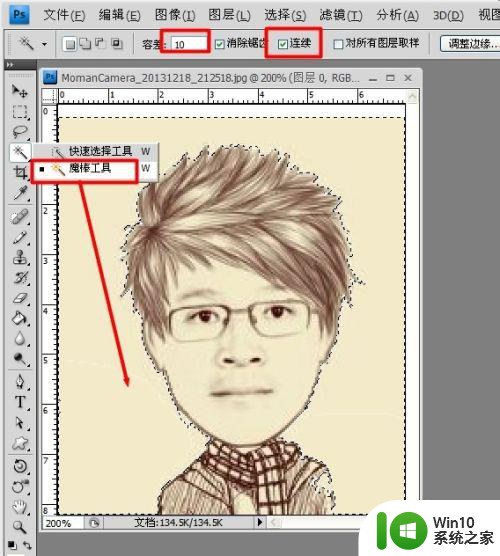
2.接着根据通用照片蓝色背景色(其RGB为“67 142 219”),点击“设置前景色”按钮。利用该RGB进行设置,并点击“确定”按钮。
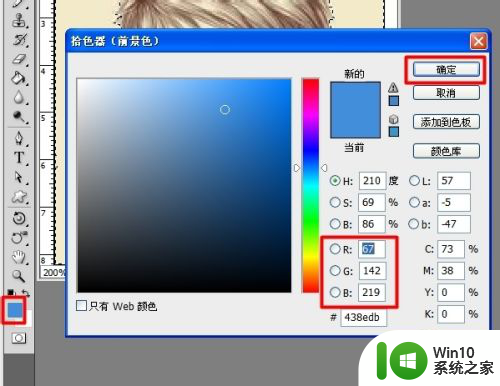
3.然后选择“工具栏”中的“油漆桶”工具,对背景部分进入填充,即可改变照片的背景色。
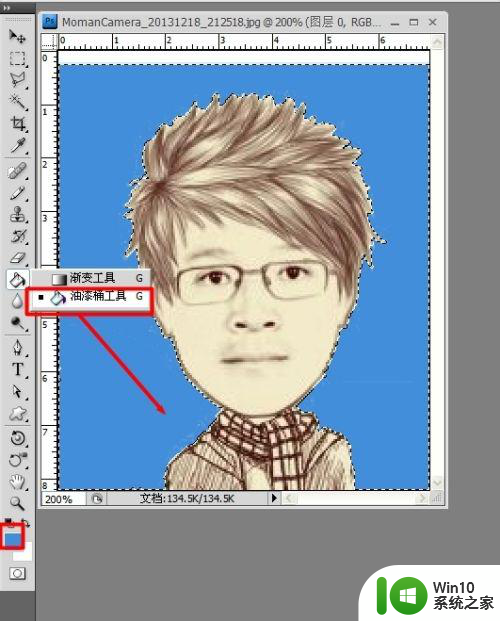
4.还有一种改变背景色的方法就是利用“色彩范围”功能来实现。首先选择“多边开套索工具”,将人物与背景色颜色相近的部分选出来。效果如图:
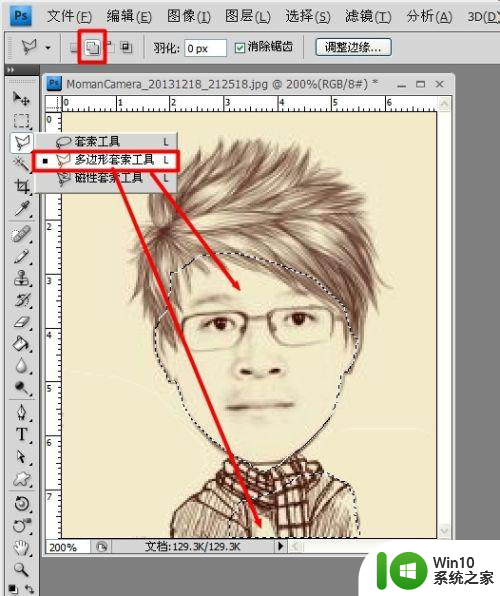
5.接着点击“选择”-> “反向”项,将选区反选。
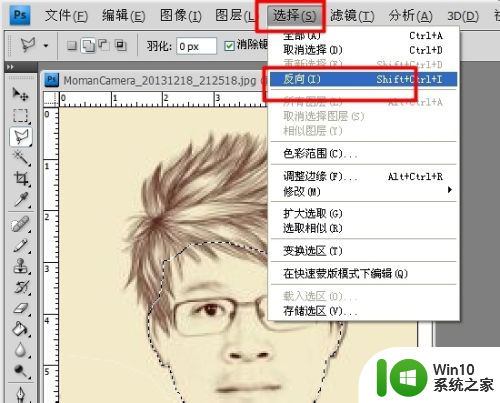
6.然后再点击“选择”->“色彩范围”项。
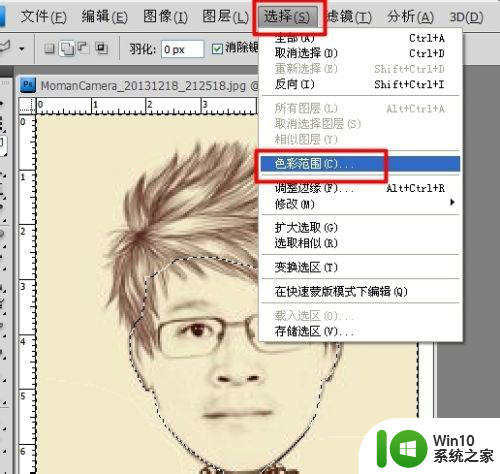
7.在弹出的窗口中,利用颜色吸管工具点击背景色。并设置合适的“颜色容差,效果如图所示:
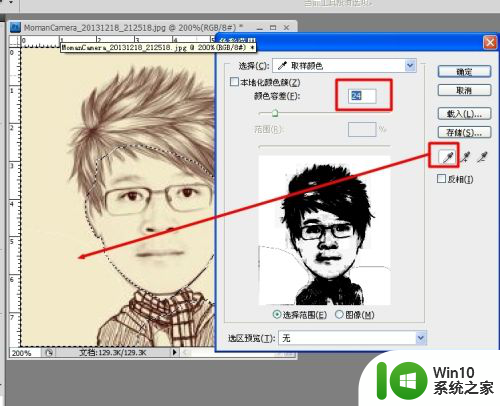
8.然后点击“多边形套索工具”,将选区叠加方式设置为“从选区中减去”,接着将多余选区删除。

9.最后为背景色填充蓝色,并用橡皮擦将多余部分背景色除去即可。
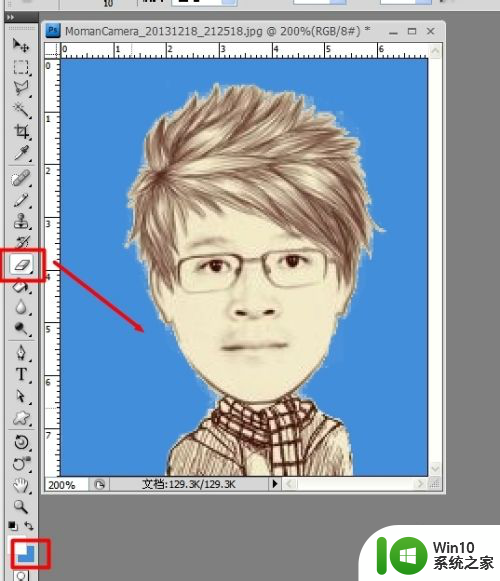
以上就是如何更改照片背景底色的全部内容,如果有任何疑问,请参考小编的步骤进行操作,希望对大家有所帮助。
怎样换照片背景底色 怎么用软件把照片背景变成蓝色相关教程
- 怎样更换照片背景颜色 怎样用软件更换照片背景颜色
- 照片怎样换背景颜色 怎样用Photoshop更换照片背景颜色
- 怎样改变图片背景颜色 怎样在照片中更换背景颜色
- 怎么改照片的背景颜色 怎样改变照片的背景颜色
- 如何改变图片背景色 怎样调整照片背景颜色
- wps如何更换照片背景色 wps如何调整照片背景色
- ps怎样把背景调纯白 PS怎样把图片的背景变成白色
- wps如何把照片背景删除 wps照片编辑中如何删除照片背景
- ps如何换证件照背景颜色 ps换证件照背景颜色为蓝色的方法
- 教你借助word更改照片背景颜色的方法 照片背景颜色怎么更改
- cad的背景图怎么变成白底 cad的背景图能换白色底吗
- wps怎么换表格的背景颜色 wps表格怎样改变表格的背景颜色
- U盘装机提示Error 15:File Not Found怎么解决 U盘装机Error 15怎么解决
- 无线网络手机能连上电脑连不上怎么办 无线网络手机连接电脑失败怎么解决
- 酷我音乐电脑版怎么取消边听歌变缓存 酷我音乐电脑版取消边听歌功能步骤
- 设置电脑ip提示出现了一个意外怎么解决 电脑IP设置出现意外怎么办
电脑教程推荐
- 1 w8系统运行程序提示msg:xxxx.exe–无法找到入口的解决方法 w8系统无法找到入口程序解决方法
- 2 雷电模拟器游戏中心打不开一直加载中怎么解决 雷电模拟器游戏中心无法打开怎么办
- 3 如何使用disk genius调整分区大小c盘 Disk Genius如何调整C盘分区大小
- 4 清除xp系统操作记录保护隐私安全的方法 如何清除Windows XP系统中的操作记录以保护隐私安全
- 5 u盘需要提供管理员权限才能复制到文件夹怎么办 u盘复制文件夹需要管理员权限
- 6 华硕P8H61-M PLUS主板bios设置u盘启动的步骤图解 华硕P8H61-M PLUS主板bios设置u盘启动方法步骤图解
- 7 无法打开这个应用请与你的系统管理员联系怎么办 应用打不开怎么处理
- 8 华擎主板设置bios的方法 华擎主板bios设置教程
- 9 笔记本无法正常启动您的电脑oxc0000001修复方法 笔记本电脑启动错误oxc0000001解决方法
- 10 U盘盘符不显示时打开U盘的技巧 U盘插入电脑后没反应怎么办
win10系统推荐
- 1 番茄家园ghost win10 32位官方最新版下载v2023.12
- 2 萝卜家园ghost win10 32位安装稳定版下载v2023.12
- 3 电脑公司ghost win10 64位专业免激活版v2023.12
- 4 番茄家园ghost win10 32位旗舰破解版v2023.12
- 5 索尼笔记本ghost win10 64位原版正式版v2023.12
- 6 系统之家ghost win10 64位u盘家庭版v2023.12
- 7 电脑公司ghost win10 64位官方破解版v2023.12
- 8 系统之家windows10 64位原版安装版v2023.12
- 9 深度技术ghost win10 64位极速稳定版v2023.12
- 10 雨林木风ghost win10 64位专业旗舰版v2023.12